Investigar. A Professor s Trunk
|
|
|
- Kléber Martini Morais
- 7 Há anos
- Visualizações:
Transcrição
1 1 Informações Importantes 2 História 3 Acerca do Jogo 4 Como Começar 5 Controlos Investigar 6 Modo de Movimento 7 Modo de Investigação 8 Resolver Quebra-Cabeças A Professor s Trunk 9 O Ecrã da Mala 10 Diário/Mistérios 11 Índice de Quebra-Cabeças 12 Guardar/Episódios 13 Func. Adicionais da Mala
2 14 Montar a Cavalo 15 Explorar as Ruínas Bónus 16 Funcionalidades de Bónus 17 Descarregar Quebra-Cabeças 18 Top Secret (ultrassecreto) Assistência Técnica 19 Informações de Contacto
3 1 Informações Importantes Obrigado por ter escolhido PROFESSOR LAYTON AND THE MIRACLE MASK para a Nintendo 3DS. Esta aplicação funciona apenas com as versões europeia e australiana da Consola Nintendo 3DS. Leia este manual com atenção antes de utilizar a aplicação. Se a aplicação se destinar a ser utilizada por crianças pequenas, o manual deverá ser-lhes lido e explicado por um adulto. Leia o manual de instruções da sua Consola Nintendo 3DS, pois este contém informações importantes que o ajudarão a usufruir desta aplicação. Todas as referências a "Nintendo 3DS" neste manual referem-se às Consolas Nintendo 3DS e Nintendo 3DS XL. Informações sobre Saúde e Segurança IMPORTANTE Pode consultar informações importantes sobre a sua saúde e segurança, acedendo à aplicação Informações sobre Saúde e Segurança a partir do Menu HOME. Para aceder a esta aplicação, toque
4 no símbol o no Menu HOME. Em seguida, toque em ABRIR e leia na íntegra o conteúdo de todas as secções. Quando terminar, prima para regressar ao Menu HOME. Antes de utilizar aplicações da Nintendo 3DS, deverá ler na íntegra o manual de instruções da consola, prestando especial atenção às Informações sobre Saúde e Segurança. Para precauções relativas à comunicação sem fios ou à jogabilidade online, consulte as Informações sobre Saúde e Segurança no manual de instruções da consola. Precauções relativas à Partilha de Informações Ao partilhar conteúdos com outros utilizadores, não carregue, troque nem envie conteúdos ilegais, ofensivos ou que possam infringir os direitos de terceiros. Evite a utilização de informações pessoais e certifique-se de que obtém todos os direitos e autorizações necessários da parte de terceiros. Classificação Etária Para obter informações sobre a classificação etária desta e de outras aplicações, consulte a página web de referência sobre o sistema de
5 classificação etária da sua região: PEGI (Europa): USK (Alemanha): COB (Austrália): OFLC (Nova Zelândia): Advertências Ao descarregar ou utilizar esta aplicação (incluindo todo e qualquer conteúdo digital ou documentação que descarregue para utilizar com a aplicação em causa) e depois de efetuados os pagamentos aplicáveis, o utilizador possuirá uma licença pessoal, não exclusiva e revogável para utilizar esta aplicação na Consola Nintendo 3DS. A utilização desta aplicação está sujeita ao Contrato de Utilização dos Serviços e Política de Privacidade da Nintendo 3DS, que inclui o Código de Conduta dos Serviços de Rede da Nintendo 3DS. A reprodução ou distribuição não autorizadas são proibidas. Nem a sua Consola Nintendo 3DS nem esta aplicação foram concebidas para utilização com dispositivos ou acessórios não autorizados. Tal utilização poderá ser ilegal e
6 invalida qualquer uma das garantias, representando uma violação dos seus deveres ao abrigo do Contrato de Utilização. Além disso, tal utilização poderá resultar em lesões a si próprio ou a terceiros, bem como causar danos e/ou problemas de funcionamento na sua Consola Nintendo 3DS e serviços relacionados com a mesma. A Nintendo (assim como os seus titulares de licença e distribuidores) não se responsabiliza por quaisquer danos ou perdas procedentes da utilização de dispositivos ou acessórios não autorizados. Esta aplicação, o respetivo manual de instruções e quaisquer outros textos que a acompanhem estão protegidos pelas leis de propriedade intelectual nacionais e internacionais. A titularidade deste documento não lhe confere qualquer licença ou direitos de propriedade sobre o mesmo ou outros textos. A Nintendo respeita a propriedade intelectual de outros e pedimos aos fornecedores de conteúdos para a Nintendo 3DS que façam o mesmo. De acordo com o "Digital Millennium Copyright Act" dos Estados Unidos da América, a Diretiva sobre Comércio Eletrónico da União Europeia, e outras leis aplicáveis, a Nintendo adotou a
7 política de eliminar, em determinadas circunstâncias e a seu próprio critério, quaisquer aplicações da Nintendo 3DS que aparentem infringir os direitos de propriedade intelectual de terceiros. Se acredita que os seus direitos de propriedade intelectual estão a ser violados, poderá obter mais informações sobre a nossa política e conhecer os seus direitos em: ippolicy.nintendo-europe.com Os utilizadores residentes na Austrália e na Nova Zelândia devem consultar: support.nintendo.com 2012 LEVEL-5 Inc Nintendo Co., Ltd. Trademarks are property of their respective owners. Nintendo 3DS is a trademark of Nintendo. CTR-P-AKKP-EUR
8 2 História
9 Apresentamos-lhe o Professor Layton, um conceituado arqueólogo e entusiasta de quebra-cabeças, de adivinhas e de tudo o que é misterioso. Nem os casos mais desconcertantes conseguem travar a mente brilhante do Professor Layton. Certo dia, o professor recebe uma carta inquietante de uma velha amiga da escola, Angela Ledore, e parte para a cidade de Monte d'or, acompanhado pelo seu aprendiz Luke e pela sua assistente Emmy. Segundo a carta, Monte d'or está a ser assolada por uma série de terríveis incidentes relacionados com um artefacto arqueológico misterioso: a Mask of Chaos (máscara do caos). Não é a primeira vez que o Professor Layton ouve falar da Mask of Chaos (máscara do caos). Tudo começou quando ainda andava na escola e tinha apenas 17 anos Guardar Toque em SAVE (guardar) na Professor's Trunk (mala do professor) para guardar a sua progressão na história (pág. 12). Não se esqueça de guardar quando tiver terminado de jogar!
10
11 3 Acerca do Jogo Em PROFESSOR LAYTON AND THE MIRACLE MASK, assumirá os papéis do Professor Layton e dos seus companheiros, Emmy e Luke. Viaje até vários destinos e resolva os quebra-cabeças que encontrar à medida que avança neste jogo de aventura com quebra-cabeças! Personagens Principais Professor Layton Hershel Layton tornou-se o professor mais jovem da Universidade de Gressenheller aos 27 anos. Para além de ser altamente respeitado na comunidade científica, o professor está a passos de se tornar o arqueólogo mais famoso do país. Luke Um grande admirador das capacidades dedutivas do Professor Layton, o Luke autoproclamou-se aprendiz do professor. Embora ainda seja um inocente rapaz de 11 anos, tem uma mente perspicaz.
12 Emmy Emmy Altava, uma jovem obstinada e energética, é a assistente do professor, embora o seu passado permaneça envolto em mistério. É uma fotógrafa entusiasta e possui aptidões consideráveis em artes marciais. No decurso da sua investigação, o Professor Layton e os seus assistentes vão deparar-se com todo o tipo de quebra-cabeças. Alguns destes quebra-cabeças fornecem pistas para aj udar a resolver o principal mistério da história. Mantenha a cabeça fria e utilize o tempo que for necessário para resolver os quebra-cabeças e avançar na história!
13 Mestre de Quebra-Cabeças Professor Emérito Universidade de Chiba, Japão Akira Tago Nascido a 25 de fevereiro de O professor Tago é investigador na área da psicologia e já escreveu muitos best-sellers de quebra-cabeças nos seus tempos livres. É famoso pela série de livros chamada Atama no Taisou ( Ginástica da Mente, publicada apenas no Japão), que já vendeu mais de doze milhões de cópias. A reputação do professor por ter criado desafios da mente e adivinhas que desafiam até os mais aptos em resolução de quebra-cabeças aumentou depois da sua contribuição para o PROFESSOR LAYTON AND THE SPECTRE S CALL. Experimente os seus requintados quebra-cabeças, sabiamente enquadrados na narrativa. Os quebra-cabeças e adivinhas compilados neste jogo foram criados com base em quebra-cabeças fornecidos ou supervisionados pelo
14 Professor Tago e pelo Research Institute, Inc. Tago-Akira
15 4 Como Começar Ecrã de Título Existem três opções neste ecrã. Na primeira vez que iniciar o jogo, será exibida apenas a opção NEW GAME (novo jogo).
16 NEW GAME Começar o jogo desde o início. Ser-lhe-á solicitada a introdução do seu nome para criar um ficheiro de gravação. Com o stylus, utilize o teclado exibido no Ecrã Tátil para introduzir o seu nome e toque em OK! para confirmar. Não é possível editar o nome de um ficheiro depois de o ter confirmado. CONTINUE BONUSES (pág. 16) Carregar um ficheiro de gravação existente e continuar o jogo a partir do ponto na história onde guardou o jogo pela última vez. Explorar muitos conteúdos adicionais. Poderá tocar e m no Ecrã Tátil
17 para ajustar o volume do jogo.
18 5 Controlos Embora a maior parte dos controlos do jogo sej am efetuados exclusivamente através do Ecrã Tátil, alguns ecrãs, como o Puzzle Index (índice de quebra-cabeças) (pág. 11) e os ecrãs de diálogos (pág.7), também podem ser controlados através do e. Avançar diálogos ou janelas de mensagens. Selecionar quebra-cabeças no Puzzle Index. Saltar vídeos. Ecrã Tátil Utilizado juntamente com o stylus. Percorrer o Puzzle Index para cima e para baixo.
19 6 Modo de Movimento A investigação do Professor Layton irá fazê-lo percorrer toda a vibrante cidade de Monte d'or, explorar os seus cantos mais obscuros, examinar objetos suspeitos e falar com os habitantes locais para reunir informações. Pelo caminho, o professor vai encontrar inúmeros quebra-cabeças! Modo de Movimento Neste modo, poderá mover-se de um local para o outro. Toque num símbolo laranja no map a ( o u ) para se deslocar até esse local. Localização Atual Posição Atual
20 O seu Grupo Objetivo Atual Número de Quebra-Cabeças Resolvidos/Número de Quebra-Cabeças Encontrados Símbolos Laranj a :Deslocar-se para este local. :Deslocar-se para um mapa diferente. Símbolo (mala do da Professor's Trunk professor) (pág. 9) Verificar a progressão na história, guardar o jogo e outras opções. Símbolo da Lupa Mudar para o modo de investigação.
21 7 Modo de Investigação Toque no símbolo da lupa no Ecrã Tátil enquanto estiver em modo de movimento para mudar para o modo de investigação. Neste modo, poderá utilizar a lupa para examinar as imediações e procurar pistas que poderão ser úteis à investigação. Quando encontrar um ponto de interesse, a lupa ficará laranj a ( ). Toque nesse ponto para ver o que se passa! Ecrã Tátil Deslize o stylus pelo Ecrã Tátil para movimentar a lupa no ecrã superior. Se encontrar um ponto onde a lupa mudar de cor, mantenha a lupa nesse ponto e toque no Ecrã Tátil para investigar.
22 BACK mapa) TO MAP (regressar ao Voltar ao modo de movimento. Símbolo (mala do da Professor's professor) Trunk Lupa Aproximar Se a lupa ficar azu l ( ) enquanto a estiver a movimentar, encontrou um ponto de aproximação! Toque nesse ponto para se aproximar de um local escondido que não estava visível antes. Quando terminar de o investigar, toque em ZOOM OUT (afastar) para regressar à vista geral. Falar com Pessoas Se a lupa ficar laranja sobre uma pessoa, poderá investigar esse ponto para falar com ela. Para fazer avançar a conversa, toque no Ecrã Tátil ou prima. Lembre-se de falar com as pessoas mais do que uma vez, visto que elas têm frequentemente mais coisas a dizer em fases mais avançadas da história.
23 Coisas Escondidas Há coisas escondidas por todo o lado, tais como quebra-cabeças, moedas-pista e itens que podem ser apanhados (pág. 9). Rebusque todos os cantos para não deixar nada por encontrar! Encontrar uma moeda-pista....um quebracabeças.... um item que pode ser apanhado. À Caça de Moedas-Pista! Poderá querer juntar moedas-pista para aj udar a resolver quebra-cabeças (pág. 8). As moedas-pista estão escondidas por todo o lado. Utilize a lupa no modo de investigação para as encontrar. Quando a lupa ficar laranj a, poderá ter encontrado uma moeda-pista! Mantenha os olhos bem abertos!
24 8 Resolver Quebra-Cabeças Encontrará quebra-cabeças espalhados por todo o lado ao longo da sua investigação. Procure em todos os cantos para encontrar todos os quebra-cabeças! Por vezes, poderá ter de resolver um determinado quebra-cabeças para progredir na história. Encontre um quebra-cabeças! Fale com pessoas e investigue os cenários para encontrar quebra-cabeças. Quando descobrir um, aparecerá o ecrã de introdução que mostra o valor do quebra-cabeças em picarats. Toque no Ecrã Tátil ou prima para continuar para o quebra-cabeças.
25 Valor em Picarats O número de picarats que receberá se resolver este quebra-cabeças. O seu Total de Picarats O número de picarats que acumulou até ao momento. Sobre os Picarats Os picarats são unidades que indicam a dificuldade de um quebra-cabeças. Quando resolver um quebra-cabeças, receberá o número de picarats que foi exibido no ecrã introdutório. Acumule o máximo de picarats que conseguir para aumentar o seu total e desbloquear conteúdos adicionais na secção Top Secret (ultrassecreto) dos Bonuses (Bónus) (pág. 18). Leia a explicação do quebra-cabeças. O Ecrã Tátil mostra a explicação do quebra-cabeças. Leia-a atentamente e toque uma vez no ecrã para começar a resolver o quebra-cabeças.
26 Introduza a sua resposta. Existem vários tipos de quebra-cabeças, que se resolvem de maneiras diferentes. Para resolver a maior parte dos quebra-cabeças é necessário utilizar o stylus mas para outros receberá instruções específicas. Alguns tipos de quebra-cabeças terminarão automaticamente quando tiver descoberto a resposta certa, outros são terminados manualmente tocando num determinado símbolo. Instruções Breves Quebra-Cabeças para o Toque e m para ver a explicação do quebra-cabeças no ecrã superior ou e m para a ver no Ecrã Tátil. Símbolos São exibidos os seguintes símbolos no Ecrã Tátil durante um quebra-cabeças, dependendo do seu tipo:
27 quebra-cabeças). de tipos (em determinados ação última sua a anular para símbolo neste Toque quebra-cabeças). de tipos determinados (em cabeças quebrao reiniciar para símbolo neste Toque 12). (pág. notas tirar para Memo função a Utilize quebra-cabeças). de tipos (em determinados resposta sua a confirmar para símbolo neste Toque tarde. mais para deixá-lo e cabeças quebradeste Sair desperdice! as não isso por limitado, é jogo no moedas-pista de número O duas. custa superpista a mas cada moeda-pista custam uma três primeiras As quebra-cabeças. cada para pistas Existem quatro pistas. ver e moedas-pista utilizar para símbolo neste Toque
28 Correto! O quebra-cabeças está resolvido? Quando descobrir a solução certa para um quebra-cabeças, receberá o número de picarats equivalente ao número exibido no início do quebra-cabeças. Por vezes, receberá também um item ou uma pista para aj udar à investigação! Os quebra-cabeças que resolver serão enviados para o índice de quebra-cabeças e poderão ser resolvidos novamente a qualquer altura (pág. 11). Incorreto... Quando der a resposta errada para um quebra-cabeças, poderá tentar resolvê-lo novamente logo de seguida. Também poderá ver pistas utilizando moedas-pista ou simplesmente sair do quebra-cabeças e deixá-lo para mais tarde. Se responder erradamente a um quebra-cabeças, receberá menos picarats quando finalmente o resolver.
29 encontrados. serem de espera à lugar, seu ficam no escondidos cabeças quebra- Alguns Palace. Puzzle o para vão cabeças quebraos Nem todos quebra-cabeças) dos (palácio Palace Puzzle resolver! por ficaram quebra-cabeças se ver para em quando vez de Palace Puzzle pelo passar de Lembre-se reúnem. se perdidos quebra-cabeças os onde lugar o altura, qualquer a Palace Puzzle o visitar Poderá preocupe! se não Mas quebra-cabeças. alguns a acesso o perder poderá locais, novos a deslocar se e avança história a que medida À caminho. pelo alguns perder fácil é isso por jogo, o todo por escondidos cabeças Existem quebra-
30 9 O Ecrã da Mala Um cavalheiro viaja sempre com a sua mala e o Professor Layton não é exceção. A Professor's Trunk (mala do professor) contém muitos itens e recursos preciosos que ajudarão na investigação. Para abrir a mala, toque no símbolo da mala no Ecrã Tátil. O Ecrã da Mala A mala contém várias opções e funcionalidades. As que tiverem novos conteúdos ou novas informações estarão marcadas com NEW! (novo) ou co m.
31 Informações do Jogo Consulte o número de quebra-cabeças que encontrou (e quantos resolveu), a sua localização atual, o número de moedas-pista e de picarats que acumulou e o tempo total que passou a jogar. Regressar (pág. 10) COLLECTION (coleção) Consulte o conjunto de itens que apanhou ao longo do jogo. Função Memo (pág. 12) CLOSE (fechar) Fechar a mala e regressar ao jogo.
32 Opções da Mala (págs ) As opções marcadas com um ponto de interrogação ainda estão bloqueadas. Ficarão disponíveis à medida que progredir no jogo. Controlo de Volume (pág. 4)
33 10 Diário/Mistérios Journal (diário) O diário contém um registo de eventos passados e de informações que reuniu até ao momento. Selecione uma entrada do diário no Ecrã Tátil para a visualizar no ecrã superior. Mysteries (mistérios) Os acontecimentos estranhos e as coisas misteriosas que ouvir ao longo da história serão registados aqui. Selecione um mistério no Ecrã Tátil para ver uma pequena descrição no ecrã superior.
34 Regressar Se tocar em no canto superior esquerdo do Ecrã Tátil, terá a opção de regressar ao Ecrã de Título. Se desej ar fazê- -lo, toque em OK!. Lembre-se que os seus dados não serão guardados, por isso guarde o jogo antes (pág. 12).
35 11 Índice de Quebra-Cabeças Índice de Quebra-Cabeças Todos os quebra-cabeças que encontrar são guardados aqui. Poderá jogar novamente quaisquer quebra-cabeças que já tenha resolvido quantas vezes quiser e ver as respetivas pistas sem gastar moedas-pista. Símbolo do Professor Layton : : : : Resolvido na primeira tentativa sem pistas Resolvido na primeira tentativa com pistas Resolvido mas não na primeira tentativa Ainda não resolvido
36 Tipo de Quebra-Cabeças Localização e Separadores O separador ALL (todos) mostra todos os quebra-cabeças que encontrou até ao momento. O separador PICKS (escolhas) exibe apenas os quebra-cabeças favoritos que tiver escolhido. Quebra-Cabeças Favoritos Toque na caixa vazia ao lado dos seus quebra-cabeças preferidos para os adicionar aos favoritos. Quebra-Cabeças Resolvidos Os quebra-cabeças que j á resolveu estão marcados com um visto e podem ser jogados novamente. Para tentar solucionar novamente um quebra-cabeças não resolvido, procure-o na localização indicada no ecrã superior. Botões de Deslizamento Os símbolos de seta permitem- -lhe percorrer a lista de quebracabeças disponíveis. Os símbolos de seta dupla permitem-lhe deslizar mais rapidamente.
37 Barra de Deslizamento Deslize a barra para cima e para baixo para percorrer a lista de quebra-cabeças. Também poderá utilizar para o fazer. Pistas Consultadas As pistas que já foram consultadas tornam-se acinzentadas. Número do Quebra-Cabeças, Título e Valor em Picarats
38 12 Guardar/Episódios Guardar Toque em SAVE (guardar) para guardar a sua progressão. Toque num dos três ficheiros para guardar aí o seu jogo. Os dados que já existirem nesse ficheiro serão apagados, por isso tenha cuidado. Não desligue a consola, não a reinicie nem remova o Cartão SD enquanto estiver a guardar. Tenha atenção para não reiniciar a consola nem deixar sujidade entrar nos terminais, o que poderá resultar numa perda de dados irreversível. Não utilize acessórios externos nem programas para modificar os seus dados de gravação. Estas ações poderão resultar na impossibilidade de progredir ou na perda de dados de gravação. Todas as modificações são permanentes, por isso tenha cuidado.
39 Episodes (episódios) Veja os episódios para ter acesso a cenas adicionais vistas da perspetiva de várias personagens. Selecione um episódio da lista e toque em WATCH EPISODE! (ver episódio). Haverá mais episódios para ver à medida que progredir no jogo. A Função Memo Selecione MEMO enquanto estiver a resolver um quebra-cabeças para tirar notas no Ecrã Tátil. Esta função é particularmente útil porque o ecrã das notas é translúcido, o que lhe permite ver o ecrã do quebra-cabeças através dele. Também poderá selecionar MEMO na Professor's Trunk (mala do professor) para escrever uma nota a outros utilizadores que partilhem este jogo na mesma Consola Nintendo 3DS. Lembre-se de guardar a nota quando essa opção lhe for apresentada e de guardar o jogo. A sua mensagem ficará visível para outros jogadores que
40 utilizem um ficheiro de gravação diferente, quando abrirem a função Memo! Caneta Caneta fina grossa Preencher uma forma fechada com uma cor Alterar tinta a cor da Borracha Borracha fina grossa Limpar o ecrã Anular a última introdução (até quatro vezes) Repetir a última introdução (até quatro vezes)
41 13 Func. Adicionais da Mala Funcionalidades Adicionais Mala da As três opções na Professor's Trunk (mala do professor) que estão inicialmente assinaladas com um ponto de interrogação são minijogos que ficarão disponíveis à medida que progredir na história. Além disso, irá acrescentar mais níveis e conteúdos a estes minijogos à medida que avançar. Toque e m para ler as instruções de cada minij ogo. A Loja Disponha os artigos nas prateleiras da sua loja de forma a vender tudo! Em primeiro lugar, selecione uma secção no Menu da Loja e toque em START! (iniciar). O seu papel como vendedor é dispor os artigos nas prateleiras de acordo com determinadas regras de modo a que a atenção do cliente seja atraída para um item de cada vez. Depois de dispor os artigos, toque em OPEN SHOP! (abrir loja) para ver como vendem. Se o cliente comprar tudo, o nível foi superado!
42 Itens a Colocar Utilize os símbolos em cada extremidade para percorrer os itens. RESET (reiniciar) Remover todos os itens das prateleiras e começar novamente. OPEN SHOP! (abrir loja) Depois de ter disposto todos os itens, toque aqui para abrir a loja. Primeiro Item O primeiro item está sempre no mesmo lugar e não pode ser movido. Utilize-o como ponto de partida e coloque todos os outros itens à sua volta. Prateleiras
43 O Robô de Brinquedo Conduza o seu robô ao longo de um percurso cheio de perigos até ao destino! Selecione um nível no mapa e toque em START! (iniciar) para confirmar. O robô irá mover-se três quadrados de cada vez na direção que escolher. A sua tarefa é direcioná-lo pelo percurso de modo a que ele pare exatamente no quadrado vermelho de destino, sem chocar contra nenhum inimigo nem ficar sem energia. Destino Setas Toque numa seta para fazer o robô mover-se nessa direção.
44 RESET (reiniciar) Recomeçar o nível desde o início. UNDO (anular) Cancelar a última jogada. Barra de Energia Diminui de cada vez que o seu robô se mover. Se a barra chegar ao fim, perdeu o nível.
45 Legenda Inimigo custo! o todo a evite-os isso por nível, o perderá um, contra esbarrar robô o Se robô. o que tempo mesmo ao -se moveminimigos Os metal de Bloco dourada. chave uma tenha que mesmo metal, de num bloco bater que sempre parará O robô tadora transpor- Correia correia. na seta da direção na transportado automaticamente será correia, numa parar robô seu o Se Bloco atravessá-lo! irá robô o caso, Nesse dourada. chave uma tenha que menos a bloco num bater quando parará O robô dourada Chave metal. de bloco num ou parede numa bater até parará não e obstáculo qualquer atravessará robô o e Apanhe-a
46 O Espetáculo do Coelho Treine o seu coelho para que ele se torne num verdadeiro artista de circo! O seu amigo coelho será expulso do Circo Estelar se não conseguir executar algumas habilidades. Ele precisa de si para o aj udar a inventar truques divertidos e ternurentos para executar no espetáculo do coelho e assim conseguir provar ao apresentador que é digno de ser um membro do circo. Nome do Coelho TRAIN (treinar) Treine o coelho com o stylus. Instruções Coelho do Espetáculo do
47 Diário do Coelhinho Veja quais são as ações que o seu coelho aprendeu até ao momento. RABBIT coelho) SHOW (espetáculo do Ensaie um número para o espetáculo do coelho: selecione ações e execute-as para o apresentador o avaliar. Símbolos do Coelho Toque nestes símbolos para ver o coelho saltar e brincar na sua casota. CHAT (conversar) Falar com o coelho. Conversar Graças à sua invulgar capacidade de falar com os animais, o Luke consegue falar com o coelho e compreender tudo o que ele diz. Por vezes, durante estas conversas, o coelho lembrar-se-á de uma ideia para uma nova ação que o Luke irá registar no Diário do Coelhinho. Mas lembre-se de que nem todas as ações podem ser aprendidas através da conversa, algumas têm de ser aprendidas com treino.
48 Treinar Toque na opção Train (treinar) para se aproximar do coelho. Ao executar alguns movimentos com o stylus, poderá ensinar alguns truques novos ao seu coelho! Estas ações também serão registadas no Diário do Coelhinho. Rodar o Coelho Espetáculo do Coelho Apresente um espetáculo com o coelho ao apresentador do circo e deixe-o avaliar o desempenho do coelho. Em primeiro lugar, escolha um guião e toque em REHEARSE! (ensaiar) para ver o ecrã apresentado abaixo. Neste ecrã, poderá selecionar uma ação apropriada para cada ponto-chave do guião. Assim que tiver todos os truques no guião, toque em CURTAIN UP! (levantar a cortina) para iniciar o espetáculo.
49 Dicas do Apresentador Atenção às dicas do apresentador! Se não atender aos seus pedidos, não receberá uma boa nota! Descrição das Ações Nome e descrição da ação atualmente selecionada no Ecrã Tátil. Ações Disponíveis Setas Toque nas setas dos lados para navegar pela cronologia.
50 SELECT apagar) / CLEAR (selecionar/ Toque numa ação na tabela de ações disponíveis e toque em SELECT para a incluir na cronologia. Para remover uma ação da cronologia, selecione-a e toque em CLEAR. Cronologia As ações que o coelho executará em cada ponto-chave do guião. Não será possível iniciar o espetáculo antes de estes espaços estarem todos preenchidos. Guião Aqui é exibida a linha atual do guião.
51 14 Montar a Cavalo Montar a Cavalo No início desta aventura, Layton e os seus companheiros encontrar-se- -ão a galopar a cavalo pelas ruas de Monte d Or. Mais tarde, depois de falarem com uma determinada personagem, poderão montar a cavalo outra vez e percorrer novas pistas de obstáculos. Ecrã de Equitação O objetivo é direcionar o seu cavalo galopante pelo percurso até ao destino, deslizando o stylus no Ecrã Tátil. Terá de o dirigir com cuidado. Se for contra um barril a Barril (Obstáculo) sua velocidade irá diminuir mas se apanhar uma cenoura energética o cavalo irá acelerar e atravessar os barris!
52 Ecrã Tátil Deslize o stylus pelo Ecrã Tátil com movimentos curtos e rápidos para movimentar o cavalo para a esquerda e para a direita. Cenoura Energética
53 15 Explorar as Ruínas Explorar as Ruínas Durante a história, um Hershel Layton mais novo e o seu amigo Randall embarcam numa viagem para explorar umas antigas ruínas, resolvendo quebra-cabeças e ultrapassando obstáculos pelo caminho. Os controlos do jogo são diferentes nesta secção e estão explicados abaixo. Ecrã de Exploração das Ruínas Nas ruínas, controlará o jovem Layton e ajudá-lo-á a resolver quebra-cabeças e a encontrar o caminho para os níveis mais profundos.
54 Símbolo do Mapa O mapa apresenta o plano atual das ruínas e a sua posição exata. Modo de Guia Toque neste símbolo para ativar o Modo de Guia e receber mais ajuda para atravessar determinadas salas. A ativação deste modo irá custar-lhe uma moeda-pista por cada sala. TALK (falar) Peça conselhos ou instruções sobre como navegar nas ruínas ao Randall. Símbolo de Ação Este símbolo apresenta diferentes ações de acordo com a situação. Toque neste símbolo ou prima para executar a ação que estiver a ser apresentada. RESTART correr) / RUN! (recomeçar/ Estas opções aparecem apenas em alguns locais. Toque em RESTART para fazer tudo numa câmara regressar à sua posição original. Toque em RUN! para sair de uma sala e voltar à anterior.
55 Setas de Movimento Toque nestas setas para se deslocar em qualquer direção. Também poderá utilizar ou o para se movimentar. Símbolo da Mochila A mochila funciona da mesma forma que a Professor's Trunk (mala do professor) (pág.9).
56 16 Funcionalidades de Bónus A secção de Bónus deste jogo dá- lhe acesso a vários conteúdos de bónus, incluindo novos quebracabeças que podem ser descarregados através da Internet. Graças a isto, poderá continuar a usufruir do j ogo após ter completado a história principal! Funcionalidades de Bónus Para aceder à secção de Bónus, toque em BONUSES (bónus) no Ecrã de Título e selecione um ficheiro de gravação para carregar. A quantidade de conteúdos disponíveis na secção de Bónus varia de acordo com cada ficheiro e aumenta à medida que avançar no jogo. A secção de Bónus contém as seguintes opções:
57 Layton) do (desafios CHALLENGES LAYTON S principal. jogo no requisitos determinados preencher ao professor do secretos desafios aos Aceda quebra-cabeças) de (índice INDEX PUZZLE 11). (pág. encontrado tenha já que resolvidos não quebra-cabeças de localizações as procure ou resolvido tenha já que cabeças quebraqualquer novamente Jogue 17) (pág. diário) (quebra-cabeças PUZZLE DAILY disponibilidade). à (suj eito dias os todos Internet da diário -cabeças quebranovo um Descarregue diariamente. gáveis descarre- -cabeças Quebra-
58 18) (pág. (ultrassecreto) SECRET TOP picarats! de número maior com o brilhantes mais mentes às apenas acessível área, nesta si por aguarda ultrassecretos bónus de variedade grande Uma notificações) desligar (ligar/ OFF / ON NOTIFICATIONS notificações. as desativar ou ativar para símbolo neste Toque download. para disponíveis diários quebra-cabeças sobre SpotPass do através notificações receber poderá desej ar, Se atualizada. for Bónus de secção a assim que guardado automaticamente é O jogo gravada. fica progressão sua a que assegurar irá ação Esta XL. 3DS Nintendo 3DS/ Nintendo Consola sua a desligar de antes Título de Ecrã ao regressar de Lembre-se
59
60 17 Descarregar Quebra-Cabeças Descarregar Quebra-Cabeças Diários através da Internet Esta aplicação é compatível com a Nintendo Network. Acerca da Nintendo Network A Nintendo Network é um serviço online que permite jogar com utilizadores de todo o mundo, descarregar novas aplicações e conteúdos adicionais, partilhar vídeos e trocar mensagens, entre outras coisas!
61 Poderá ligar-se à Internet e descarregar um novo quebra- cabeças todos os dias durante um ano após o lançamento de PROFESSOR LAYTON AND THE MIRACLE MASK (sujeito à disponibilidade). Resolva-os da mesma forma que resolve um quebra-cabeças normal no Puzzle Index (índice de quebra-cabeças) (pág. 11). Para descarregar quebra-cabeças diários, precisará de um Cartão SD. Não remova o Cartão SD durante o download.
62 Descarregar Novos Quebra- Cabeças Ligue-se à Internet. Poderá configurar a sua ligação nas Definições da Consola. Para mais informações, consulte o manual de instruções da sua Consola Nintendo 3DS. Selecione DAILY PUZZLES (quebracabeças diários) na secção de Bónus e toque em DOWNLOAD (descarregar). Toque em OK! para confirmar. Não desligue a consola nem prima quaisquer botões na sua Consola Nintendo 3DS/Nintendo 3DS XL enquanto o download estiver em execução. Se o download for interrompido, será exibida uma mensagem de erro a explicar a razão. Poderá ter de verificar a sua ligação à Internet e as definições nas Definições da Consola. Download terminado. Assim que o download estiver terminado, toque em OK! e o jogo será gravado. Poderá agora experimentar um quebra-cabeças novo! Na primeira vez que se ligar à Internet e descarregar quebracabeças, todos os quebracabeças atualmente disponíveis serão descarregados.
63 Pode restringir a utilização da Internet através do Controlo Parental. Para mais informações, consulte o manual de instruções da consola.
64 SpotPass Esta aplicação permite o download automático de notificações através de uma ligação à Internet. O SpotPass está ativo apenas quando a consola está em Modo de Descanso e no alcance de um ponto de acesso à Internet compatível. Antes de utilizar o SpotPass, deverá: - Aceitar o Contrato de Utilização dos Serviços e Política de Privacidade da Nintendo 3DS - Configurar uma ligação à Internet - Inserir um Cartão SD na Consola Nintendo 3DS. Para mais informações, consulte o manual de instruções. Ativar o SpotPass 1. Toque no símbolo PROFESSOR LAYTON AND THE MIRACLE MASK no Menu HOME e depois em ABRIR. 2. Toque em BONUSES (bónus) no ecrã de título (disponível após ter gravado o jogo pela primeira vez). 3. Toque no símbolo NOTIFICATIONS (notificações)no fundo do Ecrã Tátil para ativar as notificações do SpotPass (pág. 16). Desativar o SpotPass Pode desativar o SpotPass a
65 qualquer altura a partir do Menu HOME sempre que tiver recebido uma notificação da aplicação. 1. Toque e m para abrir as Notificações. 2. Selecione qualquer notificação desta aplicação. 3. Toque em DESATIVAR NOTIFICAÇÕES PARA ESTA APLICAÇÃO.
66 18 Top Secret (ultrassecreto) Top Secret (ultrassecreto) A secção Top Secret inclui alguns conteúdos adicionais que ficarão disponíveis depois de ter terminado o jogo principal. Quanto mais picarats reunir, mais conteúdos irá desbloquear! A opção Hidden Door (porta escondida) funciona de um modo único: para desbloquear conteúdos de bónus aqui, precisará de introduzir uma palavra-passe de outro jogo da série. A Hidden Door contém duas opções: THE SPECTRE S CALL (o chamamento do espectro) e THE HIDDEN DOOR (a porta escondida). Como desbloquear o Spectre's Call No PROFESSOR LAYTON THE MIRACLE MASK AND Na secção Bonuses (bónus), selecione TOP SECRET e depois THE HIDDEN DOOR. No ecrã superior, será exibida uma palavra-passe para o Hidden Door of Misthallery. Anote a palavra-passe e saia do jogo.
67 No PROFESSOR LAYTON THE SPECTRE S CALL AND Com a mesma Consola Nintendo 3DS/Nintendo 3DS XL que utilizou no primeiro passo, inicie o PROFESSOR LAYTON AND THE SPECTRE S CALL (aplicação Nintendo DS ). Na secção de bónus, selecione TOP SECRET e THE HIDDEN DOOR. Aqui poderá introduzir a palavra-passe que anotou no primeiro passo. Serão desbloqueados conteúdos adicionais para este jogo e ser-lhe-á dada uma palavra-passe para utilizar no PROFESSOR LAYTON AND THE MIRACLE MASK. Anote esta nova palavra-passe.
68 De volta ao PROFESSOR LAYTON AND THE MIRACLE MASK Mais uma vez, utilizando a mesma Consola Nintendo 3DS/ Nintendo 3DS XL dos passos anteriores, inicie o PROFESSOR LAYTON AND THE MIRACLE MASK, regresse à secção Hidden Door e selecione THE SPECTRE S CALL. Agora poderá introduzir a palavrapasse obtida no segundo passo para desbloquear estes conteúdos! Os três passos descritos acima deverão ser executados com a mesma Consola Nintendo 3DS/ Nintendo 3DS XL. Caso contrário, as palavras-passe não irão funcionar. Como Desbloquear a Hidden Door Para instruções pormenorizadas sobre como obter a palavra-passe para esta secção, consulte o folheto de instruções do próximo jogo na série do Professor Layton.
69 19 Informações de Contacto Para informações sobre produtos, visite a página web da Nintendo em: Para assistência técnica e resolução de problemas, consulte o manual de instruções da sua Consola Nintendo 3DS ou visite: support.nintendo.com
ULTIMATE NES REMIX. Primeiros Passos. Como Jogar
 ULTIMATE NES REMIX 1 Informações Importantes Primeiros Passos 2 Funcionalidades Online 3 Controlo Parental Como Jogar 4 Modos de Jogo 5 Escolher um Nível 6 Jogar um Nível 7 Classificações 8 Guardar e Apagar
ULTIMATE NES REMIX 1 Informações Importantes Primeiros Passos 2 Funcionalidades Online 3 Controlo Parental Como Jogar 4 Modos de Jogo 5 Escolher um Nível 6 Jogar um Nível 7 Classificações 8 Guardar e Apagar
Informações Básicas. Selecionar um Modo. Disposição do Ecrã. Controlos
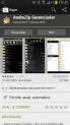 1 Informações Importantes Informações Básicas 2 Introdução 3 Iniciar 4 Gravação de Dados Selecionar um Modo 5 Ecrã de Seleção de Modo 6 Modo Missão Disposição do Ecrã 7 Modo Missão 8 Modo Voo Livre Controlos
1 Informações Importantes Informações Básicas 2 Introdução 3 Iniciar 4 Gravação de Dados Selecionar um Modo 5 Ecrã de Seleção de Modo 6 Modo Missão Disposição do Ecrã 7 Modo Missão 8 Modo Voo Livre Controlos
Informações Básicas. Controlos
 1 Informações Importantes Informações Básicas 2 Como Começar 3 Guardar e Sair do Jogo Controlos 4 Controlos do Jogo 5 Conduzir Investigações 6 Modo de Movimento 7 Modo de Investigação Funcionalidades de
1 Informações Importantes Informações Básicas 2 Como Começar 3 Guardar e Sair do Jogo Controlos 4 Controlos do Jogo 5 Conduzir Investigações 6 Modo de Movimento 7 Modo de Investigação Funcionalidades de
Informações Básicas. Como Começar. Como Jogar. Comunicação Sem Fios
 1 Informações Importantes Informações Básicas 2 Partilhar Informações 3 Controlo Parental Como Começar 4 Introdução 5 Controlos 6 Guardar Dados Como Jogar 7 Ecrã de Título 8 Menu Principal 9 O Jogo Comunicação
1 Informações Importantes Informações Básicas 2 Partilhar Informações 3 Controlo Parental Como Começar 4 Introdução 5 Controlos 6 Guardar Dados Como Jogar 7 Ecrã de Título 8 Menu Principal 9 O Jogo Comunicação
Configuração. Como Jogar. Controlos. Aventura
 1 Informações Importantes Configuração 2 Como Começar 3 Guardar e Sair do Jogo Como Jogar 4 O Jogo Controlos 5 Controlos dos Menus 6 Controlos Durante a Aventura 7 Controlos dos Julgamentos Aventura 8
1 Informações Importantes Configuração 2 Como Começar 3 Guardar e Sair do Jogo Como Jogar 4 O Jogo Controlos 5 Controlos dos Menus 6 Controlos Durante a Aventura 7 Controlos dos Julgamentos Aventura 8
GUIA DE CONSULTA RÁPIDA Microsoft Surface Hub
 GUIA DE CONSULTA RÁPIDA Microsoft Surface Hub Saiba como tirar pleno partido das potencialidades do grupo com o Microsoft Surface Hub. Índice Iniciar sessão Faça uma chamada Adicionar pessoas a uma chamada
GUIA DE CONSULTA RÁPIDA Microsoft Surface Hub Saiba como tirar pleno partido das potencialidades do grupo com o Microsoft Surface Hub. Índice Iniciar sessão Faça uma chamada Adicionar pessoas a uma chamada
Classificação Etária
 1 Informações Importantes Configura ção 2 Comand os 3 Funcionalidades Online 4 Controlo Parental Como Começar 5 Controlos do Menu 6 Guarda r e Apa gar Dados Com o Jogar 7 Menu Principa l 8 Começa r um
1 Informações Importantes Configura ção 2 Comand os 3 Funcionalidades Online 4 Controlo Parental Como Começar 5 Controlos do Menu 6 Guarda r e Apa gar Dados Com o Jogar 7 Menu Principa l 8 Começa r um
Mario Party: Star Rush
 Mario Party: Star Rush 1 Informações Importantes 2 Modo Local 3 Star Rush - Party Guest 4 Modo Download 5 Acerca do Jogo 6 Gravação Informações básicas 7 Acerca dos amiibo Outras Informações 8 Partilhar
Mario Party: Star Rush 1 Informações Importantes 2 Modo Local 3 Star Rush - Party Guest 4 Modo Download 5 Acerca do Jogo 6 Gravação Informações básicas 7 Acerca dos amiibo Outras Informações 8 Partilhar
 1.1 1.2 2.1 2.2 2.3 3.1 3.2 INTRODUÇÃO À UTILIZAÇÃO DO SEU TELEMÓVEL Conheça a localização das funcionalidades do seu telemóvel, botões, ecrã e ícones. Na parte de trás do seu telefone, poderá observar
1.1 1.2 2.1 2.2 2.3 3.1 3.2 INTRODUÇÃO À UTILIZAÇÃO DO SEU TELEMÓVEL Conheça a localização das funcionalidades do seu telemóvel, botões, ecrã e ícones. Na parte de trás do seu telefone, poderá observar
Welcome to the World of PlayStation Manual de início rápido
 Welcome to the World of PlayStation Manual de início rápido Português PCH-2016 7025578 Utilizar o teu sistema PlayStation Vita pela primeira vez Manter premido durante 5 segundos Liga o teu sistema PS
Welcome to the World of PlayStation Manual de início rápido Português PCH-2016 7025578 Utilizar o teu sistema PlayStation Vita pela primeira vez Manter premido durante 5 segundos Liga o teu sistema PS
Troca-desenhos. Informações Básicas. Primeiros Passos
 Troca-desenhos 1 Informações Importantes Informações Básicas 2 Partilhar Informações 3 Funcionalidades Online 4 Controlo Parental Primeiros Passos 5 Acerca da Aplicação 6 Loja de Aulas (Conteúdo Pago)
Troca-desenhos 1 Informações Importantes Informações Básicas 2 Partilhar Informações 3 Funcionalidades Online 4 Controlo Parental Primeiros Passos 5 Acerca da Aplicação 6 Loja de Aulas (Conteúdo Pago)
Informações básicas. Como Jogar
 1 Saú e Segurança Informações básicas 2 Controlos 3 Como Começar 4 Sair do Jogo (Gravar) Como Jogar 5 Ecrã Jogo 6 Submenu Equipamentos 7 Submenu com Mapa 8 Fim do Jogo 9 Options (Opções) Assistência Técnica
1 Saú e Segurança Informações básicas 2 Controlos 3 Como Começar 4 Sair do Jogo (Gravar) Como Jogar 5 Ecrã Jogo 6 Submenu Equipamentos 7 Submenu com Mapa 8 Fim do Jogo 9 Options (Opções) Assistência Técnica
20 Aula Digital Manual do Utilizador do Aluno
 20 Aula Digital Manual do Utilizador do Aluno Versão 1.0 Índice I. Começar a utilizar o 20 Aula Digital... 3 1. Registo... 3 2. Autenticação... 3 2.1. Recuperar palavra-passe... 3 3. Ativar Manuais Multimédia...
20 Aula Digital Manual do Utilizador do Aluno Versão 1.0 Índice I. Começar a utilizar o 20 Aula Digital... 3 1. Registo... 3 2. Autenticação... 3 2.1. Recuperar palavra-passe... 3 3. Ativar Manuais Multimédia...
Iniciar o Jogo. Controlos. Itens. Um Jogador
 1 Saúde e Segurança Iniciar o Jogo 2 Menu Principal 3 Guardar Dados Controlos 4 Controlos Básicos 5 Técnicas de Condução Itens 6 Como Utilizar Itens 7 Lista de Itens Um Jogador 8 Grande Prémio 9 Contrarrelógio
1 Saúde e Segurança Iniciar o Jogo 2 Menu Principal 3 Guardar Dados Controlos 4 Controlos Básicos 5 Técnicas de Condução Itens 6 Como Utilizar Itens 7 Lista de Itens Um Jogador 8 Grande Prémio 9 Contrarrelógio
20 Aula Digital. Manual do Utilizador do Aluno. Versão 1.5
 20 Aula Digital Manual do Utilizador do Aluno Versão 1.5 Índice I. Começar a utilizar o 20 Aula Digital... 3 1. Registo... 3 2. Autenticação... 4 2.1. Restaurar palavra-passe... 4 3. Ativar Manuais Multimédia...
20 Aula Digital Manual do Utilizador do Aluno Versão 1.5 Índice I. Começar a utilizar o 20 Aula Digital... 3 1. Registo... 3 2. Autenticação... 4 2.1. Restaurar palavra-passe... 4 3. Ativar Manuais Multimédia...
Este manual descreve as características comuns à maioria dos modelos. Algumas funcionalidades podem não estar disponíveis no seu computador.
 Iniciar aqui Copyright 2013 Hewlett-Packard Development Company, L.P. Windows é uma marca registada da Microsoft Corporation nos E.U.A. As informações contidas neste documento estão sujeitas a alterações
Iniciar aqui Copyright 2013 Hewlett-Packard Development Company, L.P. Windows é uma marca registada da Microsoft Corporation nos E.U.A. As informações contidas neste documento estão sujeitas a alterações
20 Aula Digital. Manual do Utilizador do Aluno. Versão 1.9
 20 Aula Digital Manual do Utilizador do Aluno Versão 1.9 Índice I. Acesso 20 Aula Digital... 4 1. Ativar um código de acesso 20 Aula Digital... 4 II. Começar a utilizar o 20 Aula Digital... 6 1. Registo...
20 Aula Digital Manual do Utilizador do Aluno Versão 1.9 Índice I. Acesso 20 Aula Digital... 4 1. Ativar um código de acesso 20 Aula Digital... 4 II. Começar a utilizar o 20 Aula Digital... 6 1. Registo...
Informações Básicas. Como Começar. Como Jogar
 1 Informações Importantes Informações Básicas 2 Partilhar Informações 3 Controlo Parental Como Começar 4 Iniciar o Jogo 5 Guardar/Apagar Dados Como Jogar 6 O Jogo 7 Ecrã de Exploração 8 Ecrã de Masmorra
1 Informações Importantes Informações Básicas 2 Partilhar Informações 3 Controlo Parental Como Começar 4 Iniciar o Jogo 5 Guardar/Apagar Dados Como Jogar 6 O Jogo 7 Ecrã de Exploração 8 Ecrã de Masmorra
 1.1 1.2 2.1 2.2 2.3 3.1 3.2 INTRODUÇÃO À UTILIZAÇÃO DO SEU TELEMÓVEL Conheça a localização das funcionalidades do seu telemóvel, botões, ecrã e ícones. Na parte de trás do seu telefone, poderá observar
1.1 1.2 2.1 2.2 2.3 3.1 3.2 INTRODUÇÃO À UTILIZAÇÃO DO SEU TELEMÓVEL Conheça a localização das funcionalidades do seu telemóvel, botões, ecrã e ícones. Na parte de trás do seu telefone, poderá observar
Captain Toad: Treasure Tracker
 Captain Toad: Treasure Tracker 1 Informações Importantes Como Começar 2 A Histó ria do Capitão Toad 3 Contr olos 4 Guardar o Jogo Progredir na Aventura 5 Selecionar Níveis 6 Progredir nos Níveis 7 Itens
Captain Toad: Treasure Tracker 1 Informações Importantes Como Começar 2 A Histó ria do Capitão Toad 3 Contr olos 4 Guardar o Jogo Progredir na Aventura 5 Selecionar Níveis 6 Progredir nos Níveis 7 Itens
Como atualizar o seu tablet ou PC TOSHIBA Windows para o Windows 10
 Como atualizar o seu tablet ou PC TOSHIBA Windows para o Windows 10 Caro(a) cliente, A informação incluída neste documento explica como atualizar determinados tablets ou PC TOSHIBA Windows com o Windows
Como atualizar o seu tablet ou PC TOSHIBA Windows para o Windows 10 Caro(a) cliente, A informação incluída neste documento explica como atualizar determinados tablets ou PC TOSHIBA Windows com o Windows
Manual do utilizador ON!Track. Versão móvel 2.3 Versão do manual 1.1
 Manual do utilizador ON!Track Versão móvel 2.3 Versão do manual 1.1 Índice O que é o ON!Track?...3 Como descarregar o ON!Track da App Store?...4 Como navegar pela aplicação móvel ON!Track?...9 Como adicionar
Manual do utilizador ON!Track Versão móvel 2.3 Versão do manual 1.1 Índice O que é o ON!Track?...3 Como descarregar o ON!Track da App Store?...4 Como navegar pela aplicação móvel ON!Track?...9 Como adicionar
1 Saúde e Segurança. Informações. 2 Introdução. 3 Comandos. 4 Iniciar o Jogo. 5 Gravar e Eliminar Dados. Dar atenção aos clientes
 1 Saúde e Segurança Informações 2 Introdução 3 Comandos 4 Iniciar o Jogo 5 Gravar e Eliminar Dados Dar atenção aos clientes 6 Quando chega um cliente 7 Escolher Conjunto 8 Recomendar artigos 9 Agradar
1 Saúde e Segurança Informações 2 Introdução 3 Comandos 4 Iniciar o Jogo 5 Gravar e Eliminar Dados Dar atenção aos clientes 6 Quando chega um cliente 7 Escolher Conjunto 8 Recomendar artigos 9 Agradar
OpenTouch Conversation One
 OpenTouch Conversation One Manual de utilizador R2.2 8AL90647PTABed02 1625 1. OpenTouch Conversation One... 3 2. Instalação... 3 3. Iniciar o OpenTouch Conversation... 3 3.1 Terminar sessão... 3 4. Página
OpenTouch Conversation One Manual de utilizador R2.2 8AL90647PTABed02 1625 1. OpenTouch Conversation One... 3 2. Instalação... 3 3. Iniciar o OpenTouch Conversation... 3 3.1 Terminar sessão... 3 4. Página
Tomodachi Life. Informações Básicas. Como Começar. Dar Vida à sua Ilha. A Vida na Ilha
 Tomodachi Life 1 Informações Importantes Informações Básicas 2 Partilhar Informações 3 Funcionalidades Online 4 Controlo Parental Como Começar 5 Introdução 6 Controlos Básicos Dar Vida à sua Ilha 7 Começar
Tomodachi Life 1 Informações Importantes Informações Básicas 2 Partilhar Informações 3 Funcionalidades Online 4 Controlo Parental Como Começar 5 Introdução 6 Controlos Básicos Dar Vida à sua Ilha 7 Começar
Manual de Utilizador. Documento de Apoio. (Versão Janeiro 2019)
 Manual de Utilizador Documento de Apoio (Versão Janeiro 2019) Índice 1. O que é o myalfaloc? 3 2. Os diferentes tipos de perfil de utilizador 4 2.1 Administrador da conta 4 2.2 Financeiro da conta 4 2.3
Manual de Utilizador Documento de Apoio (Versão Janeiro 2019) Índice 1. O que é o myalfaloc? 3 2. Os diferentes tipos de perfil de utilizador 4 2.1 Administrador da conta 4 2.2 Financeiro da conta 4 2.3
Expedição pela UE Uma viagem de descoberta. Instruções do jogo
 Expedição pela UE Uma viagem de descoberta Instruções do jogo Reset Tutorials TOC 0. Introdução Bem-vindo! Este jogo convida-o a viajar pela Europa. Irá visitar os diversos países que já fazem parte da
Expedição pela UE Uma viagem de descoberta Instruções do jogo Reset Tutorials TOC 0. Introdução Bem-vindo! Este jogo convida-o a viajar pela Europa. Irá visitar os diversos países que já fazem parte da
Precauções. Desligue-o num avião Respeite as limitações relacionadas. Não utilize o seu telemóvel num avião.
 Precauções Leia cuidadosamente e respeite os termos abaixo apresentados: Modo de arranque seguro Não utilize o seu telemóvel em locais proibidos, caso contrário poderá provocar interferências ou situações
Precauções Leia cuidadosamente e respeite os termos abaixo apresentados: Modo de arranque seguro Não utilize o seu telemóvel em locais proibidos, caso contrário poderá provocar interferências ou situações
1 Saúde e Segurança. Como Começar. 2 Introdução. 3 Controlos. 4 Iniciar o Jogo. 5 Menu Principal. 6 Guardar e Eliminar Dados. Criar o Seu Planeta
 1 Saúde e Segurança Como Começar 2 Introdução 3 Controlos 4 Iniciar o Jogo 5 Menu Principal 6 Guardar e Eliminar Dados Criar o Seu Planeta 7 Criar Formitos 8 Criação do Cenário Jogar no Seu Planeta 9 Explorar
1 Saúde e Segurança Como Começar 2 Introdução 3 Controlos 4 Iniciar o Jogo 5 Menu Principal 6 Guardar e Eliminar Dados Criar o Seu Planeta 7 Criar Formitos 8 Criação do Cenário Jogar no Seu Planeta 9 Explorar
Bomgar Connect Consola de Apoio Técnico do Android 2.2.6
 Bomgar Connect Consola de Apoio Técnico do Android 2.2.6 TC: 8/18/2016 Índice Consola de Apoio Técnico Connect para Android 3 Instalar a Consola de Apoio Técnico em Android Connect 4 Iniciar Sessão na
Bomgar Connect Consola de Apoio Técnico do Android 2.2.6 TC: 8/18/2016 Índice Consola de Apoio Técnico Connect para Android 3 Instalar a Consola de Apoio Técnico em Android Connect 4 Iniciar Sessão na
MANUAL DE RESERVAS OFITOUR
 MANUAL DE RESERVAS OFITOUR Versão 01.17 INDICE GUIA PASSO A PASSO PARA RESERVAS ONLINE DE CIRCUITOS EM AUTOCARRO 1 Para acesso às Reservas Online de Circuitos em Autocarro... Pag.1 2 - Selecionar Circuito/Data......Pag.2
MANUAL DE RESERVAS OFITOUR Versão 01.17 INDICE GUIA PASSO A PASSO PARA RESERVAS ONLINE DE CIRCUITOS EM AUTOCARRO 1 Para acesso às Reservas Online de Circuitos em Autocarro... Pag.1 2 - Selecionar Circuito/Data......Pag.2
Bomgar Connect Apoio Técnico a Dispositivos Apple ios
 Bomgar Connect Apoio Técnico a Dispositivos Apple ios TC: 8/22/2016 Índice Fornecer Apoio Técnico a Dispositivos ios Apple com o Bomgar 3 O que o seu Cliente Vê: O Cliente ios 4 Cliente ios 5 Utilizar
Bomgar Connect Apoio Técnico a Dispositivos Apple ios TC: 8/22/2016 Índice Fornecer Apoio Técnico a Dispositivos ios Apple com o Bomgar 3 O que o seu Cliente Vê: O Cliente ios 4 Cliente ios 5 Utilizar
Como começar a Jogar? Para iniciar o jogo a forma mais fácil é ir a e começar a jogar.
 Manual do Utilizador Como começar a Jogar? Para iniciar o jogo a forma mais fácil é ir a http://mega.ist.utl.pt/~jsnl/sudoku/ e começar a jogar. O que preciso para jogar? Precisa de um computador, ligação
Manual do Utilizador Como começar a Jogar? Para iniciar o jogo a forma mais fácil é ir a http://mega.ist.utl.pt/~jsnl/sudoku/ e começar a jogar. O que preciso para jogar? Precisa de um computador, ligação
Programa +Produtividade +Segurança
 Contactos, presença e MI Programa +Produtividade +Segurança Skype para Empresas Guia de Introdução Guia Informativo 0 Microsoft Corporation. Todos os direitos reservados. Instalação Apps ios Instalação
Contactos, presença e MI Programa +Produtividade +Segurança Skype para Empresas Guia de Introdução Guia Informativo 0 Microsoft Corporation. Todos os direitos reservados. Instalação Apps ios Instalação
20 Manual. Manual do utilizador ios
 20 Manual Manual do utilizador ios Conteúdos do Manual do utilizador A aplicação 20 Manual... 3 I... 3 1. Especificações técnicas... 3 ipad:... 3 1.1 Software adicional... 3 II... 5 1. Instalar e atualizar
20 Manual Manual do utilizador ios Conteúdos do Manual do utilizador A aplicação 20 Manual... 3 I... 3 1. Especificações técnicas... 3 ipad:... 3 1.1 Software adicional... 3 II... 5 1. Instalar e atualizar
Guia de consulta rápida
 210 Guia de consulta rápida m Rider 210 O Rider 210 está equipado com um barómetro que apresenta a altitude em tempo real. Este dispositivo possui três botões que são utilizados para várias funções. Funções
210 Guia de consulta rápida m Rider 210 O Rider 210 está equipado com um barómetro que apresenta a altitude em tempo real. Este dispositivo possui três botões que são utilizados para várias funções. Funções
Android Ver Português
 ENDEAVOUR 800QC Manual de consulta rápida do tablet Android Ver. 4.2.2 Português Obrigado por ter decidido adquirir um produto Blaupunkt. Fez uma escolha sensata. Naturalmente, fornecer-lhe-emos também
ENDEAVOUR 800QC Manual de consulta rápida do tablet Android Ver. 4.2.2 Português Obrigado por ter decidido adquirir um produto Blaupunkt. Fez uma escolha sensata. Naturalmente, fornecer-lhe-emos também
Como instalar o Kobo Desktop para Mac Como encontrar livros Como classificar a sua biblioteca... 11
 Kobo Desktop Manual Do Utilizador Índice Sobre o Kobo Desktop... 4 Como descarregar e instalar o Kobo Desktop... 6 Como instalar o Kobo Desktop para Mac... 7 Como comprar ebooks com o Kobo Desktop... 9
Kobo Desktop Manual Do Utilizador Índice Sobre o Kobo Desktop... 4 Como descarregar e instalar o Kobo Desktop... 6 Como instalar o Kobo Desktop para Mac... 7 Como comprar ebooks com o Kobo Desktop... 9
Manual de Produto Pssst! Mobile Versão Pg 1
 Manual de Produto Pssst! Mobile Versão 8.10 Pg 1 Índice Introdução 3 Requisitos do sistema 4 Idiomas suportados 4 Antes de começar 4 Conceitos elementares 4 Touchscreen 5 Configurações 6 Configurações
Manual de Produto Pssst! Mobile Versão 8.10 Pg 1 Índice Introdução 3 Requisitos do sistema 4 Idiomas suportados 4 Antes de começar 4 Conceitos elementares 4 Touchscreen 5 Configurações 6 Configurações
Descubra o. Encontre, neste guia resumido, informações úteis que o ajudarão a conhecer o REACH-IT e a ter uma breve visão geral do sistema
 Descubra o Encontre, neste guia resumido, informações úteis que o ajudarão a conhecer o REACH-IT e a ter uma breve visão geral do sistema Encontre facilmente informações no REACH-IT a partir da página
Descubra o Encontre, neste guia resumido, informações úteis que o ajudarão a conhecer o REACH-IT e a ter uma breve visão geral do sistema Encontre facilmente informações no REACH-IT a partir da página
Índice. LeYa Multimédia
 Índice 1. Conhecer o 20 Aula Digital... 3 2. Registo no 20 Aula Digital... 4 3. Autenticação... 5 3.1. Editar os dados de perfil... 5 3.2. Ativar código... 5 4. Página de entrada... 6 4.1. Pesquisar um
Índice 1. Conhecer o 20 Aula Digital... 3 2. Registo no 20 Aula Digital... 4 3. Autenticação... 5 3.1. Editar os dados de perfil... 5 3.2. Ativar código... 5 4. Página de entrada... 6 4.1. Pesquisar um
Manual do Utilizador
 Manual do Utilizador Copyright 2017 HP Development Company, L.P. As informações contidas neste documento estão sujeitas a alterações sem aviso prévio. As únicas garantias que cobrem os produtos e serviços
Manual do Utilizador Copyright 2017 HP Development Company, L.P. As informações contidas neste documento estão sujeitas a alterações sem aviso prévio. As únicas garantias que cobrem os produtos e serviços
J.O.E. JURA Operating Experience (J.O.E. ) Manual de instruções. ios pt
 J.O.E. JURA Operating Experience (J.O.E. ) Manual de instruções ios pt 201804 Índice 1 O que é a JURA Operating Experience (J.O.E. )?... 4 2 Condições de utilização da J.O.E.... 4 3 Primeiro passo... 4
J.O.E. JURA Operating Experience (J.O.E. ) Manual de instruções ios pt 201804 Índice 1 O que é a JURA Operating Experience (J.O.E. )?... 4 2 Condições de utilização da J.O.E.... 4 3 Primeiro passo... 4
B2B Grupo Soledad MANUAL DE UTILIZAÇÃO
 B2B Grupo Soledad MANUAL DE UTILIZAÇÃO Como aceder ao B2B? Acceso: Para aceder à plataforma B2B deve introduzir os seus acessos através da área de clientes da web http://gruposoledad.com Não é compatível
B2B Grupo Soledad MANUAL DE UTILIZAÇÃO Como aceder ao B2B? Acceso: Para aceder à plataforma B2B deve introduzir os seus acessos através da área de clientes da web http://gruposoledad.com Não é compatível
Serviço de internet gratuito em espaços públicos disponibilizado pela Câmara Municipal de Vila Franca de Xira
 1 Índice remissivo: 1. Redes disponibilizadas pela Câmara Municipal... 3 a. Como criar o registo de autenticação do utilizador... 4 b. Configuração da rede sem fios CMVFX_CP para qualquer sistema operativo...
1 Índice remissivo: 1. Redes disponibilizadas pela Câmara Municipal... 3 a. Como criar o registo de autenticação do utilizador... 4 b. Configuração da rede sem fios CMVFX_CP para qualquer sistema operativo...
Ashampoo Rescue Disc
 1 Ashampoo Rescue Disc O Software permite-lhe criar um CD, DVD ou Pen USB de restauro que pode utilizar para: 1. Restaurar uma cópia de segurança para o seu disco rígido principal. Isto não pode ser efetuado
1 Ashampoo Rescue Disc O Software permite-lhe criar um CD, DVD ou Pen USB de restauro que pode utilizar para: 1. Restaurar uma cópia de segurança para o seu disco rígido principal. Isto não pode ser efetuado
1 Informações Importantes. Informações Básicas. 2 Introdução. 3 Como Começar. 4 Guardar e Apagar Dados. Ações. 5 Movimentos do Donkey Kong
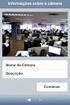 1 Informações Importantes Informações Básicas 2 Introdução 3 Como Começar 4 Guardar e Apagar Dados Ações 5 Movimentos do Donkey Kong 6 Movimentos do Diddy Kong Como Jogar 7 Mapas do Jogo 8 Ecrã de Jogo
1 Informações Importantes Informações Básicas 2 Introdução 3 Como Começar 4 Guardar e Apagar Dados Ações 5 Movimentos do Donkey Kong 6 Movimentos do Diddy Kong Como Jogar 7 Mapas do Jogo 8 Ecrã de Jogo
Utilizar o Office 365 no iphone ou ipad
 Utilizar o Office 365 no iphone ou ipad Guia de Introdução Verificar e-mail Configure o seu iphone ou ipad para enviar e receber correio da sua conta Office 365. Consultar o seu calendário, esteja onde
Utilizar o Office 365 no iphone ou ipad Guia de Introdução Verificar e-mail Configure o seu iphone ou ipad para enviar e receber correio da sua conta Office 365. Consultar o seu calendário, esteja onde
CJB1JM0LCAJA. Guia de iniciação rápida
 CJB1JM0LCAJA Guia de iniciação rápida Conhecer o watch Altifalante Porta de carregamento Botão Ligar Prima sem soltar durante 3s para ligar/desligar. Prima sem soltar durante 10s para forçar a reinicialização.
CJB1JM0LCAJA Guia de iniciação rápida Conhecer o watch Altifalante Porta de carregamento Botão Ligar Prima sem soltar durante 3s para ligar/desligar. Prima sem soltar durante 10s para forçar a reinicialização.
Seu manual do usuário HTC TOUCH PRO2
 Você pode ler as recomendações contidas no guia do usuário, no guia de técnico ou no guia de instalação para. Você vai encontrar as respostas a todas suas perguntas sobre a no manual do usuário (informação,
Você pode ler as recomendações contidas no guia do usuário, no guia de técnico ou no guia de instalação para. Você vai encontrar as respostas a todas suas perguntas sobre a no manual do usuário (informação,
5.0 GUIA PRÁTICO. Flash Câmera frontal 2 Carregar a bateria. Diminuir/ Aumentar volume Tecla Liga/ Desliga. Início. Visão geral. Voltar.
 GUIA PRÁTICO 1 Colocar ou retirar a tampa traseira. Flash Câmera frontal 2 Carregar a bateria. 5.0 Diminuir/ Aumentar volume Tecla Liga/ Desliga SIM2 Voltar Início Visão geral 3 Inserir ou retirar o SIM.
GUIA PRÁTICO 1 Colocar ou retirar a tampa traseira. Flash Câmera frontal 2 Carregar a bateria. 5.0 Diminuir/ Aumentar volume Tecla Liga/ Desliga SIM2 Voltar Início Visão geral 3 Inserir ou retirar o SIM.
Novidades no EPC GM. Navegação gráfica. Navegação comum para cada veículo
 Novidades no EPC GM O GM Next Gen EPC possui inúmeras funcionalidades novas concebidas para tornar a localização da peça certa mais rápida e fácil. Para obter instruções mais detalhadas sobre cada funcionalidade,
Novidades no EPC GM O GM Next Gen EPC possui inúmeras funcionalidades novas concebidas para tornar a localização da peça certa mais rápida e fácil. Para obter instruções mais detalhadas sobre cada funcionalidade,
Porquê colocar as gravações das sessões na Plataforma de Formação?
 CONSULTA DE GRAVAÇÔES DE SESSÕES NA PLATAFORMA DE FORMAÇÃO (e registo prévio quando ainda não efetuado) Acesso à Plataforma: https://formacao.mne.pt/ Apoio: centroformacao.idi@mne.pt c/c rui.pratas@mne,pt
CONSULTA DE GRAVAÇÔES DE SESSÕES NA PLATAFORMA DE FORMAÇÃO (e registo prévio quando ainda não efetuado) Acesso à Plataforma: https://formacao.mne.pt/ Apoio: centroformacao.idi@mne.pt c/c rui.pratas@mne,pt
O que é a ticketea Boxoffice?
 O que é a ticketea Boxoffice? A ticketea Boxoffice é a nossa app gratuita para ipad que lhe permite gerir a venda de bilhetes físicos para os seus eventos da ticketea. Pode ligar-se a uma impressora sem
O que é a ticketea Boxoffice? A ticketea Boxoffice é a nossa app gratuita para ipad que lhe permite gerir a venda de bilhetes físicos para os seus eventos da ticketea. Pode ligar-se a uma impressora sem
CAMPUS VIRTUAL. Manual de utilização. Docentes
 CAMPUS VIRTUAL Manual de utilização Docentes CTM JANEIRO 2015 1. Objetivo do Documento 02 2. Acesso ao Campus Virtual 02 Acesso através do site ISCIA - iscia.edu.pt Acesso direto campus.iscia.edu.pt 3.
CAMPUS VIRTUAL Manual de utilização Docentes CTM JANEIRO 2015 1. Objetivo do Documento 02 2. Acesso ao Campus Virtual 02 Acesso através do site ISCIA - iscia.edu.pt Acesso direto campus.iscia.edu.pt 3.
Manuais do Utilizador. Site Para Download de Aplicações
 Manuais do Utilizador Site Para Download de Aplicações CONTEÚDO Como Ler Este Manual...2 Símbolos utilizados nos manuais... 2 Declaração de exoneração de responsabilidade... 3 Notas...3 O Que Pode Fazer
Manuais do Utilizador Site Para Download de Aplicações CONTEÚDO Como Ler Este Manual...2 Símbolos utilizados nos manuais... 2 Declaração de exoneração de responsabilidade... 3 Notas...3 O Que Pode Fazer
amiibo tap: Nintendo's Greatest Bits!
 amiibo tap: Nintendo's Greatest Bits! 1 Informações importantes Primeiros passos 2 Funçõe s online 3 Controle dos pais Com o jogar 4 Introdu ção 5 Instruções de jogo Sobre este produto 6 Informações legais
amiibo tap: Nintendo's Greatest Bits! 1 Informações importantes Primeiros passos 2 Funçõe s online 3 Controle dos pais Com o jogar 4 Introdu ção 5 Instruções de jogo Sobre este produto 6 Informações legais
Usar o Menu. Guia da Aventura. Assistência Técnica
 1 Informações Importantes Informações Básicas 2 Introdução 3 Como Começar 4 Guardar Dados Como Jogar 5 Ecrã de Jogo 6 Princípios Básicos de Jogo 7 Ações 8 O Mundo Onírico Combates 9 Combater 10 Atacar
1 Informações Importantes Informações Básicas 2 Introdução 3 Como Começar 4 Guardar Dados Como Jogar 5 Ecrã de Jogo 6 Princípios Básicos de Jogo 7 Ações 8 O Mundo Onírico Combates 9 Combater 10 Atacar
O Manual do KAtomic. Dirk Doerflinger Eugene Trounev Revisão: Mike McBride Tradução: José Pires
 Dirk Doerflinger Eugene Trounev Revisão: Mike McBride Tradução: José Pires 2 Conteúdo 1 Introdução 6 2 Como Jogar 7 3 Regras do Jogo, Estratégias e Sugestões 8 3.1 Regras do Jogo........................................
Dirk Doerflinger Eugene Trounev Revisão: Mike McBride Tradução: José Pires 2 Conteúdo 1 Introdução 6 2 Como Jogar 7 3 Regras do Jogo, Estratégias e Sugestões 8 3.1 Regras do Jogo........................................
Manual de início rápido
 Registe o seu produto e obtenha assistência em www.philips.com/welcome CD490 CD495 Manual de início rápido 1 Ligar 2 Começar 3 Beneficie de O que está na caixa Estação de base (CD495) Estação de base (CD490)
Registe o seu produto e obtenha assistência em www.philips.com/welcome CD490 CD495 Manual de início rápido 1 Ligar 2 Começar 3 Beneficie de O que está na caixa Estação de base (CD495) Estação de base (CD490)
GUIA PARA A UTILIZAÇÃO DA APLICAÇÃO COOPERA 2020
 GUIA PARA A UTILIZAÇÃO DA APLICAÇÃO COOPERA 2020 FICHA 7: Fase auditor 1 Nesta Ficha descrever-se-á as tarefas relacionadas com a primeira parte do controlo de primeiro nível: a verificação da despesa.
GUIA PARA A UTILIZAÇÃO DA APLICAÇÃO COOPERA 2020 FICHA 7: Fase auditor 1 Nesta Ficha descrever-se-á as tarefas relacionadas com a primeira parte do controlo de primeiro nível: a verificação da despesa.
Guia de ligação (para COOLPIX)
 Guia de ligação (para COOLPIX) Este documento descreve o procedimento necessário à utilização da aplicação SnapBridge (versão 2.0) para estabelecer uma ligação sem fios entre uma câmara e um dispositivo
Guia de ligação (para COOLPIX) Este documento descreve o procedimento necessário à utilização da aplicação SnapBridge (versão 2.0) para estabelecer uma ligação sem fios entre uma câmara e um dispositivo
ÍNDICE INTRODUÇÃO... 3 Sobre a aplicação REALING... 3 Sobre este documento... 4 Contactos... 4 APLICAÇÃO, FERRAMENTAS E FUNCIONALIDADES...
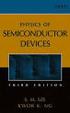 1 2 ÍNDICE INTRODUÇÃO... 3 Sobre a aplicação REALING... 3 Sobre este documento... 4 Contactos... 4 APLICAÇÃO, FERRAMENTAS E FUNCIONALIDADES... 5 Aplicação... 5 Ferramentas ou Atividades... 5 Funcionalidades...
1 2 ÍNDICE INTRODUÇÃO... 3 Sobre a aplicação REALING... 3 Sobre este documento... 4 Contactos... 4 APLICAÇÃO, FERRAMENTAS E FUNCIONALIDADES... 5 Aplicação... 5 Ferramentas ou Atividades... 5 Funcionalidades...
Índice MANUAL DE UTILIZAÇÃO BALCÃO DIGITAL CGI
 Índice 1. Requisitos que devem ser cumpridos para a correta utilização das funcionalidades do Balcão Digital... 2 2. Procedimentos inerentes à correta utilização do Balcão Digital... 3 3. Funcionalidades
Índice 1. Requisitos que devem ser cumpridos para a correta utilização das funcionalidades do Balcão Digital... 2 2. Procedimentos inerentes à correta utilização do Balcão Digital... 3 3. Funcionalidades
Manuais do Utilizador Site Para Download de Aplicações
 Manuais do Utilizador Site Para Download de Aplicações Leia este manual atentamente antes de utilizar o equipamento e mantenha-o à mão para consulta futura. CONTEÚDO Como Ler Este Manual...2 Símbolos
Manuais do Utilizador Site Para Download de Aplicações Leia este manual atentamente antes de utilizar o equipamento e mantenha-o à mão para consulta futura. CONTEÚDO Como Ler Este Manual...2 Símbolos
Primeiros passos com a app Sala de Aula 2.1. Manual do professor da app Sala de Aula para ipad
 Primeiros passos com a app Sala de Aula 2.1 Manual do professor da app Sala de Aula para ipad Conheça a app Sala de Aula A app Sala de Aula para ipad ajuda-o a orientar a aprendizagem, partilhar trabalhos
Primeiros passos com a app Sala de Aula 2.1 Manual do professor da app Sala de Aula para ipad Conheça a app Sala de Aula A app Sala de Aula para ipad ajuda-o a orientar a aprendizagem, partilhar trabalhos
MANUAL PARA COLOCAÇÃO DE SERVIÇOS À VENDA NO SMARTFARMER
 MANUAL PARA COLOCAÇÃO DE SERVIÇOS À VENDA NO SMARTFARMER Esta funcionalidade é destinada aos Prestadores de Serviços que estão registados no SmartFarmer. NOTA: Se o seu serviço é de transportes/entregas,
MANUAL PARA COLOCAÇÃO DE SERVIÇOS À VENDA NO SMARTFARMER Esta funcionalidade é destinada aos Prestadores de Serviços que estão registados no SmartFarmer. NOTA: Se o seu serviço é de transportes/entregas,
SISTEMA ELETRÓNICO DE CONCURSO PÚBLICO DO BCE APRESENTAÇÃO DE UMA RESPOSTA NUM PROCEDIMENTO DE ADJUDICAÇÃO ( RFX )
 Direção-Geral de Finanças ECB-UNRESTRICTED 8 de novembro de 2016 SISTEMA ELETRÓNICO DE CONCURSO PÚBLICO DO BCE APRESENTAÇÃO DE UMA RESPOSTA NUM PROCEDIMENTO DE ADJUDICAÇÃO ( RFX ) Para apresentar uma resposta
Direção-Geral de Finanças ECB-UNRESTRICTED 8 de novembro de 2016 SISTEMA ELETRÓNICO DE CONCURSO PÚBLICO DO BCE APRESENTAÇÃO DE UMA RESPOSTA NUM PROCEDIMENTO DE ADJUDICAÇÃO ( RFX ) Para apresentar uma resposta
Bem-vindo. Guia de Iniciação Rápida. Ligação. Instalação. Utilização
 Telefone Digital sem fios SE 240 Telefone Digital sem fios com atendedor automático SE 245 Bem-vindo Guia de Iniciação Rápida 1 2 3 Ligação Instalação Utilização Conteúdo da caixa Auscultador SE240/SE245
Telefone Digital sem fios SE 240 Telefone Digital sem fios com atendedor automático SE 245 Bem-vindo Guia de Iniciação Rápida 1 2 3 Ligação Instalação Utilização Conteúdo da caixa Auscultador SE240/SE245
5.0. Guia Prático 5 4G. Luz de notificação 2 Inserir ou retirar a. Tecla Liga/ Desliga Aumentar/ Diminuir volume. tampa traseira. bateria.
 1 1 Inserir ou retirar a tampa traseira 5 4G Guia Prático Luz de notificação 2 Inserir ou retirar a bateria 2 5.0 Tecla Liga/ Desliga Aumentar/ Diminuir volume 3 Carregar a bateria * 4 4 4 Inserir ou retirar
1 1 Inserir ou retirar a tampa traseira 5 4G Guia Prático Luz de notificação 2 Inserir ou retirar a bateria 2 5.0 Tecla Liga/ Desliga Aumentar/ Diminuir volume 3 Carregar a bateria * 4 4 4 Inserir ou retirar
Atualizar o Firmware de Câmaras Sem Espelho, Objetivas NIKKOR Z e Acessórios Compatíveis
 Atualizar o Firmware de Câmaras Sem Espelho, Objetivas NIKKOR Z e Acessórios Compatíveis Obrigado por escolher um produto Nikon. Este guia descreve como atualizar o firmware de câmaras sem espelho da Nikon,
Atualizar o Firmware de Câmaras Sem Espelho, Objetivas NIKKOR Z e Acessórios Compatíveis Obrigado por escolher um produto Nikon. Este guia descreve como atualizar o firmware de câmaras sem espelho da Nikon,
5.2 GUIA PRÁTICO 5085N. Flash Câmera frontal. Sensor. Aumentar/ Diminuir volume Tecla Liga/ Desliga. Início/ sensor de impressão digital.
 1 Carregar a bateria. GUIA PRÁTICO Sensor Flash Câmera frontal Aumentar/ Diminuir volume Tecla Liga/ Desliga 2 Inserir ou retirar o SIM. 3 Inserir ou retiar o cartão microsd. 5.2 Início/ sensor de impressão
1 Carregar a bateria. GUIA PRÁTICO Sensor Flash Câmera frontal Aumentar/ Diminuir volume Tecla Liga/ Desliga 2 Inserir ou retirar o SIM. 3 Inserir ou retiar o cartão microsd. 5.2 Início/ sensor de impressão
Conteúdo da embalagem
 Conteúdo da embalagem 1 Unidade principal do Leitor 2 Estojo de protecção de livros electrónicos 3 Auscultador 4 Cabo USB 5 Guia rápido 6 Cartão de garantia Descrição geral da unidade principal 14 1 2
Conteúdo da embalagem 1 Unidade principal do Leitor 2 Estojo de protecção de livros electrónicos 3 Auscultador 4 Cabo USB 5 Guia rápido 6 Cartão de garantia Descrição geral da unidade principal 14 1 2
O aprendiz de investigador
 O aprendiz de investigador Criar um filme com o Movie Maker literacia digital L i t e r a c i a s n a e s c o l a : f o r m a r o s p a r c e i r o s d a b i b l i o t e c a O que é? O é um software de
O aprendiz de investigador Criar um filme com o Movie Maker literacia digital L i t e r a c i a s n a e s c o l a : f o r m a r o s p a r c e i r o s d a b i b l i o t e c a O que é? O é um software de
NAVEGAÇÃO.
 NAVEGAÇÃO www.fiatnavigation.com www.daiichi.com.tr Começar Ao utilizar o software de navegação pela primeira vez, o processo de configuração inicial é iniciado automaticamente. Faça o seguinte: Selecione
NAVEGAÇÃO www.fiatnavigation.com www.daiichi.com.tr Começar Ao utilizar o software de navegação pela primeira vez, o processo de configuração inicial é iniciado automaticamente. Faça o seguinte: Selecione
A Vodafone no ecrã da sua sala
 Manual do Utilizador A Vodafone no ecrã da sua sala Software de Instalação do Serviço na Xbox 360 Este software destina-se à utilização exclusiva com o serviço, e a sua utilização implica a adesão prévia
Manual do Utilizador A Vodafone no ecrã da sua sala Software de Instalação do Serviço na Xbox 360 Este software destina-se à utilização exclusiva com o serviço, e a sua utilização implica a adesão prévia
MANUAL DE UTILIZADOR APLICAÇÃO WEB
 Índice Índice... 2 1 Login... 3 2 Estrutura da Aplicação... 4 3 Métricas... 5 4 Dados do Utilizador... 6 5 Dados da Empresa... 7 6 Dados de Pagamento... 8 7 Gestão de Lojas... 10 7.1 Adicionar Loja...
Índice Índice... 2 1 Login... 3 2 Estrutura da Aplicação... 4 3 Métricas... 5 4 Dados do Utilizador... 6 5 Dados da Empresa... 7 6 Dados de Pagamento... 8 7 Gestão de Lojas... 10 7.1 Adicionar Loja...
Guia de Imprimir/ Digitalizar Portátil para o Brother iprint&scan (Android )
 Guia de Imprimir/ Digitalizar Portátil para o Brother iprint&scan (Android ) Índice Antes de utilizar o equipamento Brother... Definições de notas... Marcas registadas... Introdução... Descarregar o Brother
Guia de Imprimir/ Digitalizar Portátil para o Brother iprint&scan (Android ) Índice Antes de utilizar o equipamento Brother... Definições de notas... Marcas registadas... Introdução... Descarregar o Brother
Segurança residencial profissional. Aplicação X-Series Alarm Scan. Guia do utilizador
 Segurança residencial profissional Aplicação X-Series Alarm Scan Guia do utilizador Índice 1. Introdução Apresentação rápida da aplicação X-Series Alarm Scan 2. Iniciar a aplicação 3. Introdução das informações
Segurança residencial profissional Aplicação X-Series Alarm Scan Guia do utilizador Índice 1. Introdução Apresentação rápida da aplicação X-Series Alarm Scan 2. Iniciar a aplicação 3. Introdução das informações
Tablet PC POLARIS 803
 Tablet PC POLARIS 803 Inhaltsverzeichnis / Table of content 53-60 Manual de consulta rápida do tablet / PT 2 Polaris 803 Manual de consulta rápida do tablet Android Ver. 4.4.2 Português Obrigado por ter
Tablet PC POLARIS 803 Inhaltsverzeichnis / Table of content 53-60 Manual de consulta rápida do tablet / PT 2 Polaris 803 Manual de consulta rápida do tablet Android Ver. 4.4.2 Português Obrigado por ter
Manual do Utilizador
 Manual do Utilizador Conteúdo 1. Introdução... 2 1.1. Algumas Convenções Usadas neste Manual... 2 1.2. Ecrã e botões... 2 1.3. Ecrã de bloqueio... 2 1.4. Navegar Menus... 2 1.5. Ajuda... 2 1.6. Principais
Manual do Utilizador Conteúdo 1. Introdução... 2 1.1. Algumas Convenções Usadas neste Manual... 2 1.2. Ecrã e botões... 2 1.3. Ecrã de bloqueio... 2 1.4. Navegar Menus... 2 1.5. Ajuda... 2 1.6. Principais
Doro Secure 580IUP. Manual do utilizador. Português
 Doro Secure 580IUP Manual do utilizador Português Nota! Todas as imagens destinam-se exclusivamente a fins ilustrativos, podendo não representar com rigor o dispositivo real. Português 1. Ligar/desligar
Doro Secure 580IUP Manual do utilizador Português Nota! Todas as imagens destinam-se exclusivamente a fins ilustrativos, podendo não representar com rigor o dispositivo real. Português 1. Ligar/desligar
Comando 2.0 Guia utilização rápida
 Comando 2.0 Guia utilização rápida Comando Acompanhe a nova forma de ver televisão com um comando totalmente inovador. 1. Stand by 2. Sem som (Mute) 3. Controlar a televisão 4. Gravar 5. Gosto 6. Navegar
Comando 2.0 Guia utilização rápida Comando Acompanhe a nova forma de ver televisão com um comando totalmente inovador. 1. Stand by 2. Sem som (Mute) 3. Controlar a televisão 4. Gravar 5. Gosto 6. Navegar
GUIA PRÁTICO. Câmera frontal. Diminuir/ Aumentar volume. Tecla Liga/ Desliga. Câmera. Sensor de impressão digital 5026J CJB1L43ALBRA
 GUIA PRÁTICO Câmera frontal Diminuir/ Aumentar volume 6" Tecla Liga/ Desliga Câmera Sensor de impressão digital 5026J 1 CJB1L43ALBRA 1 Carregue completamente o dispositivo para o primeiro uso. Abra a tampa
GUIA PRÁTICO Câmera frontal Diminuir/ Aumentar volume 6" Tecla Liga/ Desliga Câmera Sensor de impressão digital 5026J 1 CJB1L43ALBRA 1 Carregue completamente o dispositivo para o primeiro uso. Abra a tampa
Índice 85 21/01/ :29:50
 Índice Conteúdo da embalagem... 86 Início... 87 Descrição do ARCHOS... 88 Assistente de instalação... 90 Ligação a uma rede WiFi... 91 A interface Android TM... 92 Familiarização com a tecnologia Android
Índice Conteúdo da embalagem... 86 Início... 87 Descrição do ARCHOS... 88 Assistente de instalação... 90 Ligação a uma rede WiFi... 91 A interface Android TM... 92 Familiarização com a tecnologia Android
Atualizar o Firmware de Câmaras Sem Espelho, Objetivas NIKKOR Z e Acessórios Compatíveis
 Atualizar o Firmware de Câmaras Sem Espelho, Objetivas NIKKOR Z e Acessórios Compatíveis Obrigado por escolher um produto Nikon. Este guia descreve como atualizar o firmware de câmaras sem espelho da Nikon,
Atualizar o Firmware de Câmaras Sem Espelho, Objetivas NIKKOR Z e Acessórios Compatíveis Obrigado por escolher um produto Nikon. Este guia descreve como atualizar o firmware de câmaras sem espelho da Nikon,
A. Painel de controlo operacional
 A. Painel de controlo operacional EN PT Timer Temporizador Memory/Screen lock (unlock) Memória/Bloqueio (desbloqueio) do ecrã Downward movement Movimento descendente Upward movement Movimento ascendente
A. Painel de controlo operacional EN PT Timer Temporizador Memory/Screen lock (unlock) Memória/Bloqueio (desbloqueio) do ecrã Downward movement Movimento descendente Upward movement Movimento ascendente
SERVIÇOS INFOLIVE M a n u a l d o C o r r e i o E l e t r ó n i c o n a P l a t a f o r m a L i v e
 SERVIÇOS INFOLIVE EMAIL M a n u a l d o C o r r e i o E l e t r ó n i c o n a P l a t a f o r m a L i v e Conteúdos Início de sessão... Seleção das aplicações Office 65... 4 Ecrã principal Caixa de entrada...
SERVIÇOS INFOLIVE EMAIL M a n u a l d o C o r r e i o E l e t r ó n i c o n a P l a t a f o r m a L i v e Conteúdos Início de sessão... Seleção das aplicações Office 65... 4 Ecrã principal Caixa de entrada...
Cidades Sustentáveis Como Jogar. Informações Gerais
 Cidades Sustentáveis Como Jogar Informações Gerais Se a sua equipe atingiu 10.600 pontos ou mais na 1ª etapa, ela está apta a participar desta 2ª etapa. Agora você vai usar tudo o que aprendeu na 1ª etapa
Cidades Sustentáveis Como Jogar Informações Gerais Se a sua equipe atingiu 10.600 pontos ou mais na 1ª etapa, ela está apta a participar desta 2ª etapa. Agora você vai usar tudo o que aprendeu na 1ª etapa
1. COMPONENTES CAIXA LIGAR À REDE LIGAR USB LIGAR MICROFONE LIGAR A PC OU DESPISITIVO MÓVEL
 1. COMPONENTES... 3 1.1 CAIXA... 3 1.2 LIGAR À REDE... 3 1.3 LIGAR USB... 3 1.4 LIGAR MICROFONE... 4 1.5 LIGAR A PC OU DESPISITIVO MÓVEL... 4 1.6 LEGENDAS DO HARDWARE... 5 2. FUNCIONALIDADES BÁSICAS...
1. COMPONENTES... 3 1.1 CAIXA... 3 1.2 LIGAR À REDE... 3 1.3 LIGAR USB... 3 1.4 LIGAR MICROFONE... 4 1.5 LIGAR A PC OU DESPISITIVO MÓVEL... 4 1.6 LEGENDAS DO HARDWARE... 5 2. FUNCIONALIDADES BÁSICAS...
Manuais do Utilizador Guia Mopria
 Manuais do Utilizador Guia Mopria Para uma utilização correta e segura, certifique-se de que lê as "Informações de Segurança" antes de utilizar o equipamento. CONTEÚDO Introdução...2 Significado dos símbolos...2
Manuais do Utilizador Guia Mopria Para uma utilização correta e segura, certifique-se de que lê as "Informações de Segurança" antes de utilizar o equipamento. CONTEÚDO Introdução...2 Significado dos símbolos...2
Informação Básica. Solo
 1 Saúde e Segurança Informação Básica 2 Como Começar 3 Guardar e Apagar Dados Solo 4 Iniciar um Capítulo 5 O Ecrã de Jogo 6 Controlar o Pit 7 Falhar um Capítulo Multijogador 8 À Distância 9 Por Perto 10
1 Saúde e Segurança Informação Básica 2 Como Começar 3 Guardar e Apagar Dados Solo 4 Iniciar um Capítulo 5 O Ecrã de Jogo 6 Controlar o Pit 7 Falhar um Capítulo Multijogador 8 À Distância 9 Por Perto 10
Vodafone Negócios. Manual de utilizador. Telefone Fixo Express com Base Vodafone 312/612 Vodafone One Net
 Vodafone Negócios Manual de utilizador Telefone Fixo Express com Base Vodafone 312/612 Vodafone One Net Preparação do Telefone Conteúdo da Embalagem 1 Telefone 2 Bateria 3 Base de apoio 4 Auricular 5
Vodafone Negócios Manual de utilizador Telefone Fixo Express com Base Vodafone 312/612 Vodafone One Net Preparação do Telefone Conteúdo da Embalagem 1 Telefone 2 Bateria 3 Base de apoio 4 Auricular 5
Guia de Instalação do Google Cloud Print
 Guia de Instalação do Google Cloud Print Versão 0 POR Definições de notas Ao longo deste manual do utilizador, é utilizado o seguinte estilo de nota: As notas indicam como deve responder a uma situação
Guia de Instalação do Google Cloud Print Versão 0 POR Definições de notas Ao longo deste manual do utilizador, é utilizado o seguinte estilo de nota: As notas indicam como deve responder a uma situação
Índice MANUAL DE UTILIZAÇÃO BALCÃO DIGITAL ADC
 Índice 1. Requisitos que devem ser cumpridos para a correta utilização das funcionalidades do Balcão Digital... 2 2. Procedimentos inerentes à correta utilização do Balcão Digital... 2 3. Funcionalidades
Índice 1. Requisitos que devem ser cumpridos para a correta utilização das funcionalidades do Balcão Digital... 2 2. Procedimentos inerentes à correta utilização do Balcão Digital... 2 3. Funcionalidades
Página ) Perguntas mais frequentes /20
 Página 1) Como procurar uma oferta de emprego 2 2) Como se inscrever numa oferta de emprego 3-15 3) Como entrar para atualizar o meu perfil, mudar a palavra-passe ou ver o estado dos postos de trabalho
Página 1) Como procurar uma oferta de emprego 2 2) Como se inscrever numa oferta de emprego 3-15 3) Como entrar para atualizar o meu perfil, mudar a palavra-passe ou ver o estado dos postos de trabalho
Manual de início rápido SE888
 Manual de início rápido SE888 O que está na caixa Estação de base Nota * Em sistemas com vários telefones, há telefones, carregadores e transformadores adicionais. ** Em alguns países, é necessário ligar
Manual de início rápido SE888 O que está na caixa Estação de base Nota * Em sistemas com vários telefones, há telefones, carregadores e transformadores adicionais. ** Em alguns países, é necessário ligar
Moldura Digital 1091 Moldura digital IPS Full HD
 Moldura Digital 1091 Moldura digital IPS Full HD Manual do Utilizador Índice Introdução... 2 Precauções de segurança... 2 Caraterísticas... 3 Conteúdo da embalagem... 4 Controlos e Conetores... 5 Controlo
Moldura Digital 1091 Moldura digital IPS Full HD Manual do Utilizador Índice Introdução... 2 Precauções de segurança... 2 Caraterísticas... 3 Conteúdo da embalagem... 4 Controlos e Conetores... 5 Controlo
